windows下Redis的安装和使用
安装
下载
redis官方并没有Windows版本,但的微软团队自己维护了一个Windows版本,以下为下载地址:
解压
将下载好的安装包解压到想安装的位置,解压后如下:
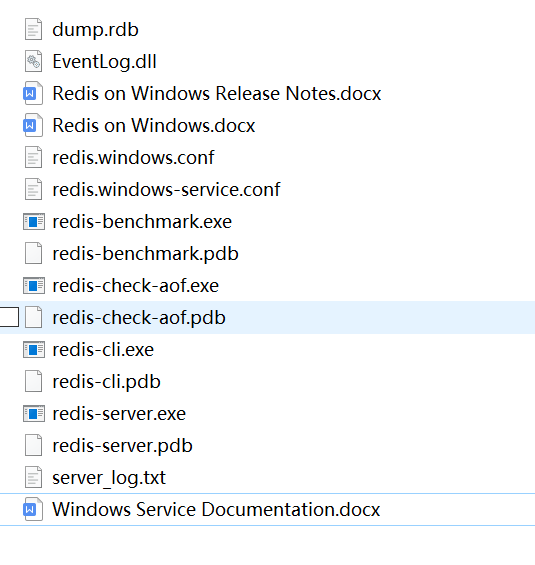
redis-server.exe:redis服务器启动脚本redis-cli.exe:redis客户端启动脚本redi.windows.conf、redis.window-service.cof:启动配置文件
以上两个配置文件都可以用来作为启动时的配置。redis.windows.conf更多是以临时服务方式启动redis使用的配置文件。而当需要将redis注册成系统服务的时候,推荐redis.windows-service.conf
下图是两个配置文件的差异(左为redis.windows-service.conf),其它配置没有任何不同:

logfile:指定Redis日志记录方式,默认值为stdout,表示打印在命令行终端的窗口上
syslog-enabled :'syslog-enabled'设置为yes会把日志输出到系统日志,默认是no
syslog-ident redis:指定syslog的标示符
由于以
redis.windows-service.conf作为配置启动是用于系统常驻服务,所以要将日志记录到文件中以及系统日志中去
使用
服务端启停
临时服务启动:
redis-server.exe redis.windows.conf
启动结果如下所示:
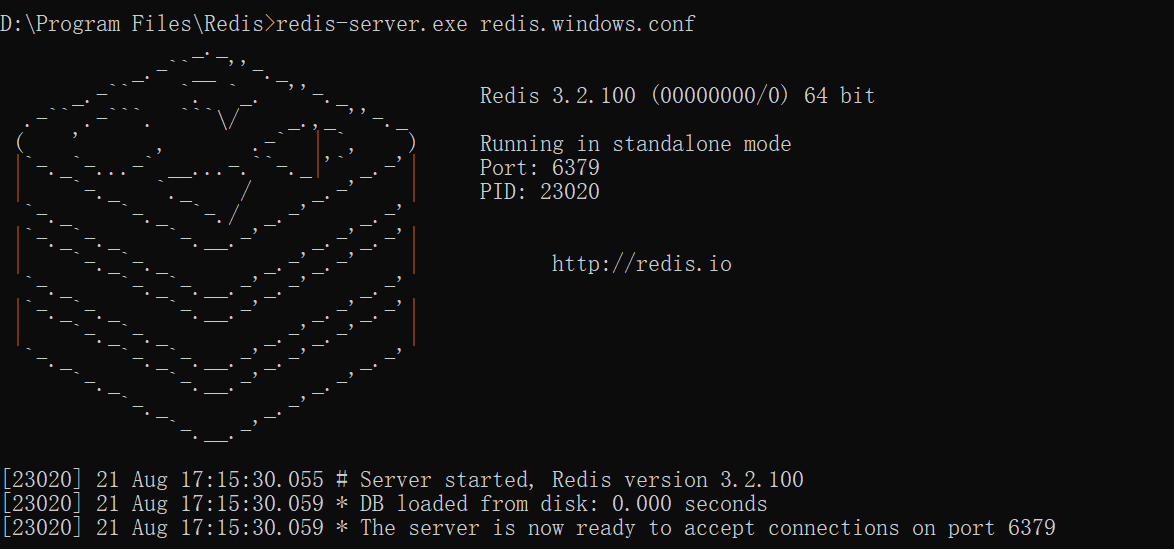
关掉窗口即停止服务
注册windows服务启动:
redis-server --service-install redis.windows-service.conf
- 卸载服务:redis-server --service-uninstall
- 开启服务:redis-server --service-start
- 停止服务:redis-server --service-stop
客户端启动
redis-cli
如果服务端未启动,会报以下错误:Could not connect to Redis at 127.0.0.1:6379: 由于目标计算机积极拒绝,无法连接,启动服务即可
总结
通过以上步骤,我们就能够在Windows主机使用redis进行学习调试了,推荐以系统常驻服务的形式启动,这样每次的启动电脑redis就直接能用了,免去每次都要启动的麻烦,哪段时间不用了卸载服务即可。
下面我们将在本地环境的Spring Boot项目中对Redis进行集成,详情可通过Spring Boot 项目集成Redis一文进行了解。

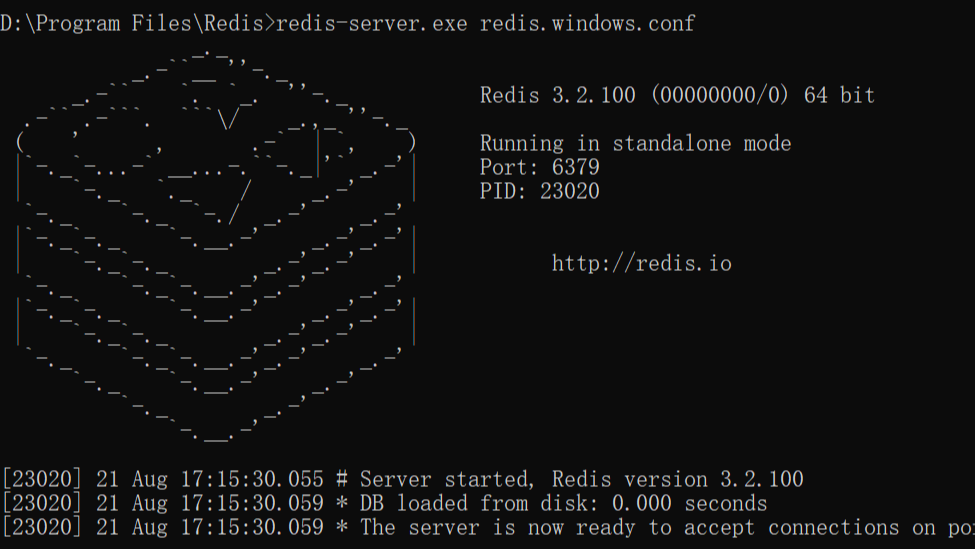 如果想学习Redis,手头上又没有Linux主机,可以选择再windows系统安装Redis,也方便跟本地的项目进行集成和调试。本文介绍的Windows环境下Redis的安装步骤与使用
如果想学习Redis,手头上又没有Linux主机,可以选择再windows系统安装Redis,也方便跟本地的项目进行集成和调试。本文介绍的Windows环境下Redis的安装步骤与使用
